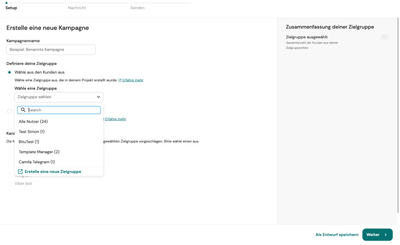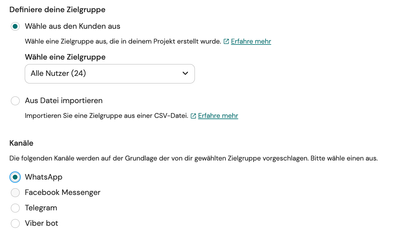- Sinch Community
- More topics
- Engage Classic
- Campaigns
- Erstelle eine Kampagne für eine bestimmte Zielgruppe über eine Kundenliste
- Subscribe to RSS Feed
- Mark as New
- Mark as Read
- Bookmark
- Subscribe
- Printer Friendly Page
- Report Inappropriate Content
Hinweis: Dieser Artikel richtet sich an Kund:innen, die Sinch Engage seit dem 25. Juli 2023 nutzen. Dies sind Kund:innen, die Zugriff auf die folgenden Optionen im Menü Kampagnen haben: Alle Kampagnen, Statistiken und Einstellungen. Wenn Du im Kampagnen-Menü die Optionen Newsletter und Einstellungen sehen kannst, lies diesen Artikel.
Mit dieser Zielgruppenoption kannst Du Kampagnen für Kund:innen versenden, die bereits mit deinen Kanälen interagiert haben und auch für Kund:innen, die Du zuvor in Sinch Engage importiert hast. Diese Kund:innen sind auf der Seite Kunden zu finden. Auf dieser Seite kannst Du auch segmentierte Zielgruppen auf der Grundlage der von Dir definierten Kundenmerkmale erstellen. Hier erfährst Du, wie Du Zielgruppen erstellen kannst.
So erstellst Du eine Kampagne für eine Zielgruppe aus deiner Kundenliste:
- Gehe zu Campaigns >> Alle Kampagnen
- Wenn es deine erste Kampagne ist, klicke auf den Button Kampagne starten
- Wenn es sich nicht um deine erste Kampagne handelt, siehst Du deine Kampagnenliste. Klicke auf den Button Erstellen in der oberen rechten Ecke
- Gebe deiner Kampagne einen Namen
- Wähle in der Option Definiere deine Zielgruppe die Option Wähle aus den Kunden aus
- Es öffnet sich ein Dropdown-Menü mit allen in deinem Projekt verfügbaren Zielgruppen. Du kannst "Alle Kunden" wählen, eine bestimmte Zielgruppe, die Du bereits erstellt hast oder eine neue erstellen.
- Die Option Neue Zielgruppe erstellen wird nur für Benutzer mit der Administratorrolle angezeigt. Wenn Du auf diese Option klickst, wirst Du auf eine andere Seite weitergeleitet, um deine Zielgruppe zu erstellen. Nach der Erstellung kannst Du zur Kampagnenliste zurückkehren (Campaigns >> Alle Kampagnen), auf deine Kampagne mit dem Status "Entwurf" klicken, um sie zu bearbeiten und die Erstellung der Kampagne fortzusetzen.
- Die Option Neue Zielgruppe erstellen wird nur für Benutzer mit der Administratorrolle angezeigt. Wenn Du auf diese Option klickst, wirst Du auf eine andere Seite weitergeleitet, um deine Zielgruppe zu erstellen. Nach der Erstellung kannst Du zur Kampagnenliste zurückkehren (Campaigns >> Alle Kampagnen), auf deine Kampagne mit dem Status "Entwurf" klicken, um sie zu bearbeiten und die Erstellung der Kampagne fortzusetzen.
- Sobald Du deine Zielgruppe definiert hast, kannst Du den Kanal für deine Kampagne auswählen. Es werden die Kanäle vorgeschlagen, die in der von Dir ausgewählten Zielgruppe vorhanden sind. Beispiel: Wenn deine ausgewählte Zielgruppe Kunden von Telegram und WhatsApp hat und diese beiden Kanäle in deinem Projekt verbunden sind, kannst Du sie auswählen, um mit dem Senden der Kampagne fortzufahren.
Wichtig: Kanäle müssen im Voraus verbunden werden, um eine Kampagne an sie senden zu können. - Auf der rechten Seite des Bildschirms kannst Du deine Zielgruppenübersicht mit der Gesamtzahl der Kund:innen aus deiner Zielgruppenliste, der Gesamtzahl der Kund:innen pro Kanal und der geschätzten Kundenreichweite (potenzielle Kunden, die über den/die ausgewählten Kanal/Kanäle erreicht werden können) überprüfen.
- Klicke nach der Überprüfung auf den Button Weiter, um zum Schritt Nachricht zu gelangen. In diesem Schritt kannst Du deine Kampagnennachricht konfigurieren und die Kundeneigenschaften der von Dir ausgewählten Zielgruppe als Variablen verwenden.
- Mark as New
- Bookmark
- Subscribe
- Mute
- Subscribe to RSS Feed
- Permalink
- Report Inappropriate Content